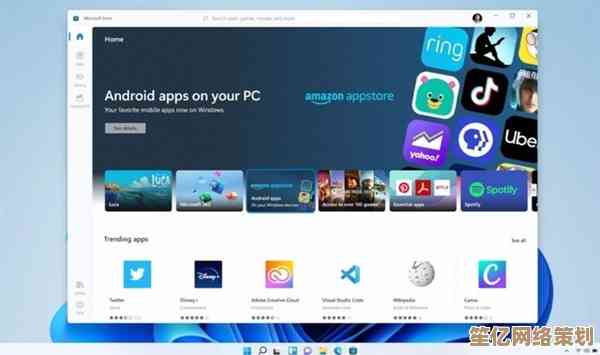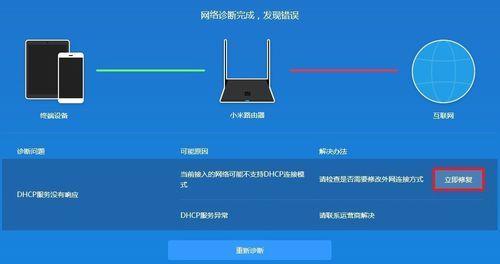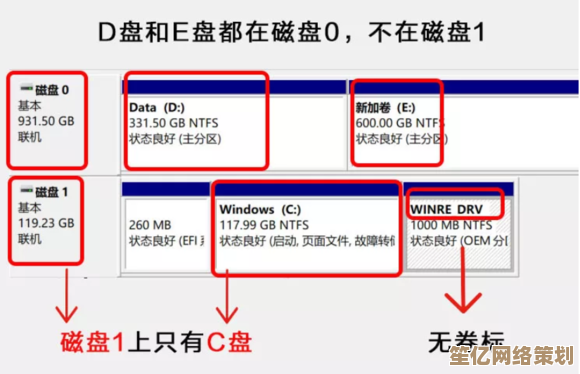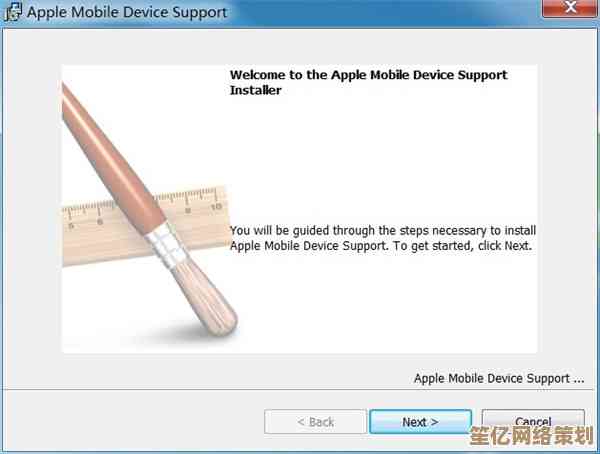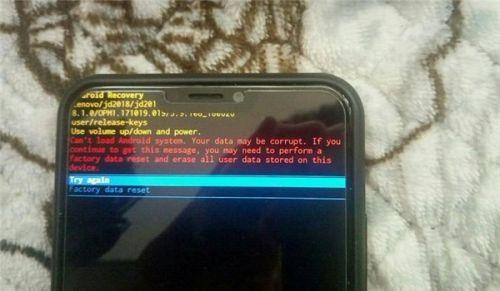电脑升级Windows 11必读:安全高效的系统更新方法解析
- 游戏动态
- 2025-10-15 13:18:46
- 2
哎,说到升级Windows 11这事儿,我可真是有一肚子话想说,不是那种官方指南里冷冰冰的步骤,是实打实自己折腾过、也看别人踩过坑之后,攒下来的些零碎想法,你肯定也遇到过吧,某个平平无奇的下午,系统突然弹窗告诉你“嘿,有个重大更新哦”,那个按钮闪着诱人的光,但你心里直打鼓:点下去,是通往新世界的坦途,还是电脑变砖的噩梦开端?🤔
先说个真事儿,我有个朋友,是个急性子,看到推送想都没想就点了“立即更新”,结果呢,电脑卡在蓝色屏幕那个转圈圈的地方,转了整整一下午,活像一只迷茫的陀螺,最后没办法,只能重装系统,宝贵的工作文件差点全丢,所以啊,升级这事儿,真不是点一下那么简单,它更像是一次小小的“电脑迁徙”,得提前打好行李、看好天气才行。
第一件,也是最最要紧的事:备份!备份!备份! 重要的话说三遍都不够,你别嫌我啰嗦,但这真是血的教训,不是简单把文件拖到D盘就完事了,那叫转移,不叫备份,真正的备份,是把你的宝贝数据——那些再也拍不出来的照片、写了半年的方案、收藏多年的音乐——放到一个绝对安全的地方,一个移动硬盘,或者云盘,我自己的习惯是,升级前,一定会把C盘桌面、文档、下载这些文件夹整个儿复制到移动硬盘里,这步做完,心里就踏实了一大半,哪怕升级过程真出了什么幺蛾子,最多也就是浪费点时间,不会伤筋动骨,这种安全感,是任何优化技巧都换不来的。
然后呢,你得问问你的电脑“够格吗”?微软搞了个PC Health Check工具,虽然有时候它说话挺气人的(直接告诉你“你不配”),但话糙理不糙,下下来跑一遍,看看是不是卡在TPM 2.0或者安全启动这些门槛上,有时候问题很简单,可能就是BIOS里一个开关没打开,你进去拨一下就好了,这事儿让我想起以前给老收音机换电池,触点锈了,你刮一刮,它就又能响了,电脑底层设置也一样,有点那种老物件的笨拙感,但弄好了就通了。
硬件达标了,还得看看软件有没有“钉子户”,有些老掉牙的软件,或者某个特定版本的驱动,可能在Win10下跑得好好的,一到Win11就闹脾气,我建议啊,升级前,去“应用和功能”那里转一圈,把那些一年到头用不了两次的、看起来古里今怪的程序,该卸载就卸载,特别是那种XX卫士、XX大师,它们在新时代往往帮不上忙反而会添乱,这就像出门远行前给行李箱减负,你总不想带着一堆用不上的东西增加负担吧。
都准备妥当了,也别急着按那个升级按钮,挑个良辰吉日!啥叫良辰吉日?就是接下来一两个小时你完全不用电脑的时候,比如周五下班后,或者周末的某个上午,升级过程最怕被打断,万一你正更到一半,家里跳闸了,或者孩子跑来按了重启键,那真是叫天天不应,我上次升级就特意选了个周六早上,泡杯咖啡,看着进度条慢慢走,心里反而有种……奇怪的仪式感,像是在参与它的某种成长。
说到升级方式,很多人可能不知道,除了系统自己推送,我们还能主动一点,去微软官网下载那个“Windows 11 安装助手”,用它来升级往往更干净、更可控,感觉就像,系统推送是快递员随便把包裹扔在你门口,而这个安装助手是你亲自去驿站取件,每一步都心里有数,这个过程可能会慢一点,但胜在稳定。
更着更着,屏幕黑了又亮,终于进入了那个圆角矩形的、看起来更现代的新系统,别高兴太早,这还没完,进去第一件事,先检查Windows Update,把那些后续的累积更新、驱动更新都打上,新系统就像刚搬进毛坯房,这些更新就是装修和添置家具,让它真正变得好用,去设备管理器里瞅瞅,有没有带着黄色叹号的设备,那说明驱动没装好,得手动处理一下。
对了,Win11的右键菜单默认是折叠的,想看“刷新”都得点一下“显示更多选项”,对我这种旧时代遗民来说真是别扭,还好能改回来,网上搜一下“恢复Win11传统右键菜单”,一行命令就搞定,这种小细节,就是升级后需要慢慢磨合的地方。
最后啊,我想说,升级系统,说到底是为了更好地用电脑,而不是被电脑用,如果现在的Win10你用着非常顺手,所有软件都稳定,也没什么新功能是非要不可的,那其实……不升级也挺好。⏸️ 电脑稳定才是第一生产力,但如果你喜欢尝鲜,硬件也够新,那遵循上面这些啰里啰嗦的步骤,大概率能让你平平安安地抵达Win11的彼岸。
呢,别把升级当成一个任务,它更像是一次谨慎的探索,做好准备,放平心态,就算中途遇到点小风浪,也知道怎么掉头回来,希望这些碎碎念,能让你下次面对那个升级按钮时,心里多几分底气,少一点慌张。😄
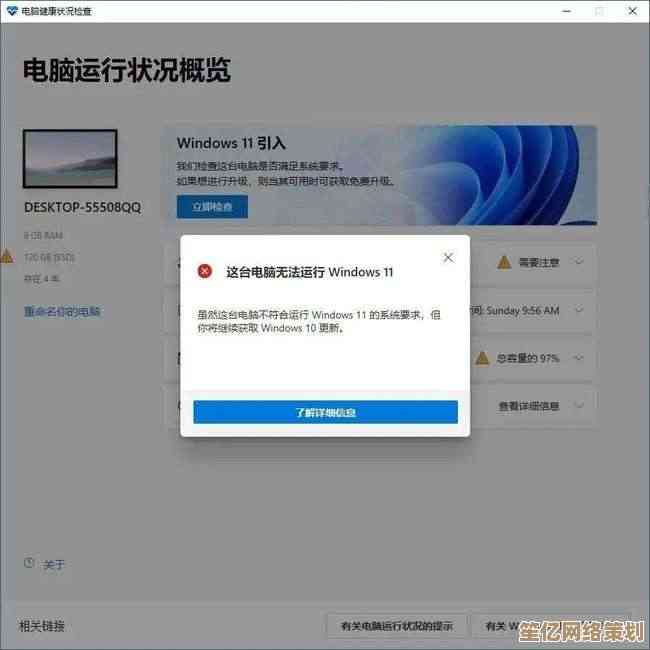
本文由昔迎荷于2025-10-15发表在笙亿网络策划,如有疑问,请联系我们。
本文链接:http://www.haoid.cn/yxdt/26830.html